简单工厂模式和工厂方法模式_如何在Windows 10或8上启动进入安全模式(简便方法)...

简单工厂模式和工厂方法模式
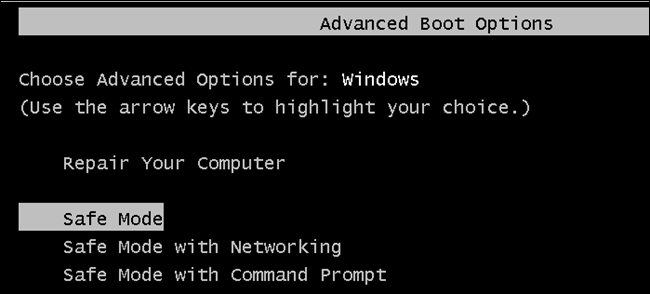
One of the most common steps when troubleshooting a PC is to boot into Safe Mode. For a long time this has been achieved by pressing the F8 key, this all changes with Windows 10 and its Automatic Repair mode. But what if we want Safe Mode?
对PC进行故障排除时,最常见的步骤之一就是启动进入安全模式。 长期以来,通过按F8键即可实现这一点,而Windows 10及其“自动修复”模式将改变所有这些情况。 但是,如果我们想要安全模式怎么办?
If you mash the F8 key at just the right time (or get lucky spamming the key during boot up), Windows might still take you to a screen that lets you get into the recovery environment. From there, you can boot into Safe Mode (and we’ll talk about that environment a bit later. The trouble is that some computer manufacturers disable this option. And even on PCs that still support it, Windows startup (and particularly the handoff between the regular boot process and Windows startup) happens so much faster now, you barely have time to press the key.
如果您在正确的时间将F8密钥捣碎(或者在启动过程中很幸运地向其发送了垃圾邮件),Windows 可能仍会带您进入一个使您进入恢复环境的屏幕。 从那里,您可以启动到安全模式(稍后我们将讨论该环境。问题是某些计算机制造商禁用了此选项。即使在仍支持该选项的PC上,Windows也可以启动(尤其是在现在,常规启动过程和Windows启动)的速度变得如此之快,您几乎没有时间按下该键。
The good news is that getting into Safe Mode is doable. The process is just more hidden now.
好消息是进入安全模式是可行的。 现在该过程更加隐蔽。
Note: This article is written using screenshots from Windows 10, but the techniques work pretty much the same way in Windows 8. We’ll note any differences where they occur.
注意 :本文是使用Windows 10的屏幕快照编写的,但是这些技术在Windows 8中的工作方式几乎相同。我们会注意到它们的发生之处。
第一步:进入恢复环境中的高级故障排除工具 (Step One: Get to the Advanced Troubleshooting Tools in the Recovery Environment)
Most of the ways you access Safe Mode involve getting into the Windows recovery environment first. The recovery environment includes a number of troubleshooting options, and Safe Mode is one of them. How you get there depends on whether your PC can start Windows normally or not.
访问安全模式的大多数方式都涉及先进入Windows恢复环境。 恢复环境包括许多故障排除选项,安全模式就是其中之一。 如何到达那里取决于您的PC是否可以正常启动Windows。
如果您的PC可以正常启动Windows (If Your PC Can Start Windows Normally)
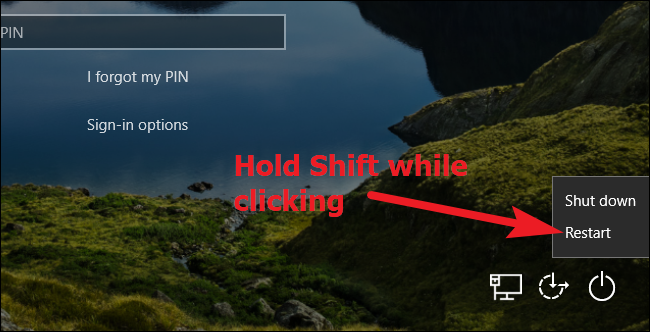
If your PC can successfully get to the Windows login screen when you start it up (or you can actually sign into Windows), the easiest way to get to the recovery environment is to hold down the Shift key while clicking Restart (either right on the sign in screen or from the Start menu).
如果您的PC在启动时可以成功进入Windows登录屏幕(或者您实际上可以登录Windows),则进入恢复环境的最简单方法是按住Shift键的同时单击“重新启动”(位于Windows的右侧登录屏幕或从“开始”菜单)。
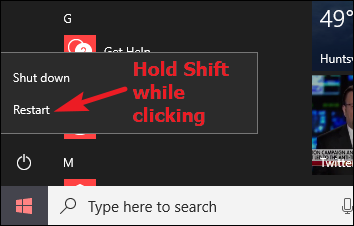
You can also get to the recovery environment through your Settings app. Press Windows+I to open Settings, and then click the “Update & Security” option.
您还可以通过“设置”应用进入恢复环境。 按Windows + I打开“设置”,然后单击“更新和安全”选项。
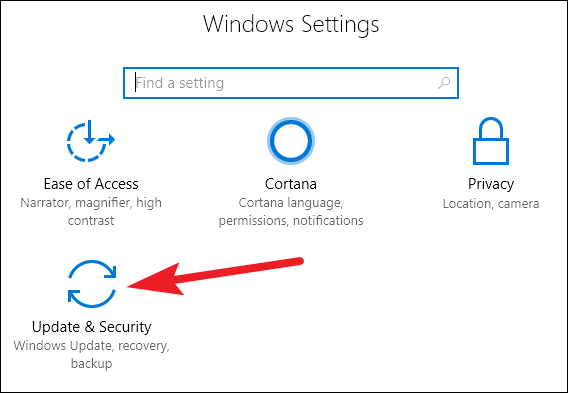
In the left pane, switch to the “Recovery” tab. In the right pane, scroll down a bit, and then click the “Restart Now” button in the “Advanced Startup” section.
在左窗格中,切换到“恢复”选项卡。 在右窗格中,向下滚动一点,然后单击“高级启动”部分中的“立即重新启动”按钮。
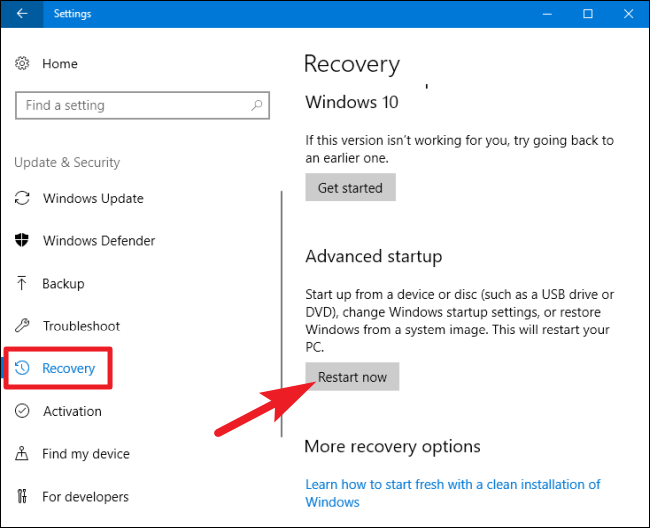
Using either of these methods (Shift+Restart or the Settings app) takes you to the recovery environment, which we’ll discuss just a bit later in our section on the second step of this process.
使用这两种方法(Shift + Restart或“设置”应用程序)都将带您进入恢复环境,稍后我们将在此过程的第二步的部分中讨论恢复环境。
如果您的PC无法正常启动Windows (If Your PC Cannot Start Windows Normally)
If your PC won’t start Windows normally twice in a row, it should automatically present you with a “Recovery” option that lets you see advanced repair options.
如果您的PC不能连续两次正常启动Windows,它将自动为您提供“恢复”选项,让您查看高级修复选项。
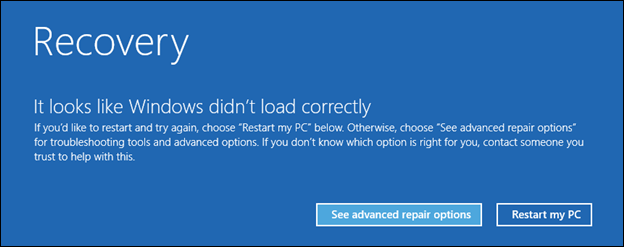
Note: We’re talking here specifically about if your PC is able to power on and successfully run through its hardware initialization, but then cannot load Windows successfully. If your PC is having trouble even getting to the stage where Windows loads, check out our guide on what to do when Windows won’t start for more help.
注意:这里我们专门讨论的是您的PC是否能够开机并成功通过其硬件初始化运行,但是无法成功加载Windows。 如果您的PC甚至无法进入Windows加载阶段,请查看我们的指南,以 了解Windows无法启动时的处理方法,以获取更多帮助。
If your PC does not present you with this screen, you can try starting your PC from a USB recovery drive. It’s best if you’ve made one ahead of time, but in a pinch, you can create one from another PC running the same version of Windows.
如果您的PC没有显示此屏幕,则可以尝试从 USB恢复驱动器启动PC。 最好是提前制作一个,但是在紧要关头,您可以从另一台运行相同版本Windows的PC上创建一个。
It’s also possible that you can mash the F8 key during boot (but before Windows starts trying to load) to access these screens. Some PC manufacturers disable this action, and on some PCs, startup is fast enough that it’s hard to hit the key at the right time. But, there’s no harm in trying.
也有可能您可以在引导过程中(但在Windows开始尝试加载之前)将F8键捣碎以访问这些屏幕。 一些PC制造商禁用了此操作,并且在某些PC上,启动速度足够快,以至于很难在适当的时机把握关键。 但是,尝试没有任何危害。
Whichever way you get into the recovery environment, you’ll have access to the advanced troubleshooting tools intended for helping you recover a PC that won’t start normally. Safe Mode is included in those tools.
无论采用哪种方式进入恢复环境,都可以使用旨在帮助您恢复无法正常启动的PC的高级故障排除工具。 这些工具中包含安全模式。
第二步:使用高级故障排除工具启动安全模式 (Step Two: Use the Advanced Troubleshooting Tools to Start Safe Mode)
When you get to the advanced troubleshooting tools (whether that’s by using the Shift+Restart trick, mashing the F8 key, or using a recovery drive), you’ll arrive at a screen that lets you access the troubleshooting tools. Click the “Troubleshoot” button to proceed.
当您使用高级故障排除工具时(无论是通过Shift + Restart技巧,将F8键捣碎还是使用恢复驱动器),您将看到一个屏幕,可让您访问故障排除工具。 单击“疑难解答”按钮继续。
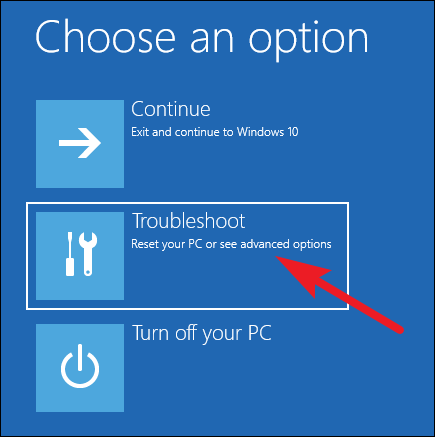
On the “Troubleshoot” screen, click the “Advanced Options” button.
在“疑难解答”屏幕上,单击“高级选项”按钮。
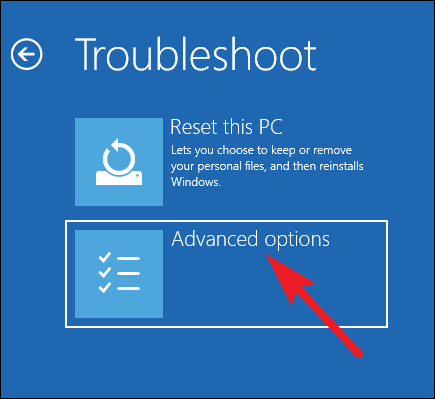
On the “Advanced Options” page, click the Startup Settings” option. In Windows 8, this option is labelled “Windows Startup Settings” instead.
在“高级选项”页面上,单击“启动设置”选项。 在Windows 8中,此选项标记为“ Windows启动设置”。
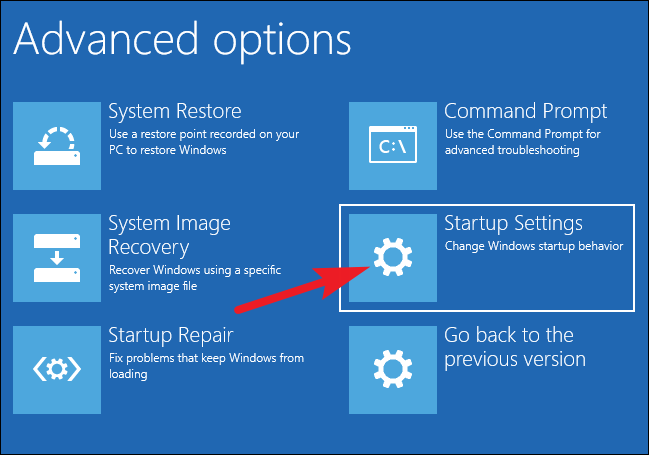
And finally, now that you see what we meant by “hidden,” hit the “Restart” button.
最后,既然您了解了“隐藏”的含义,请单击“重新启动”按钮。
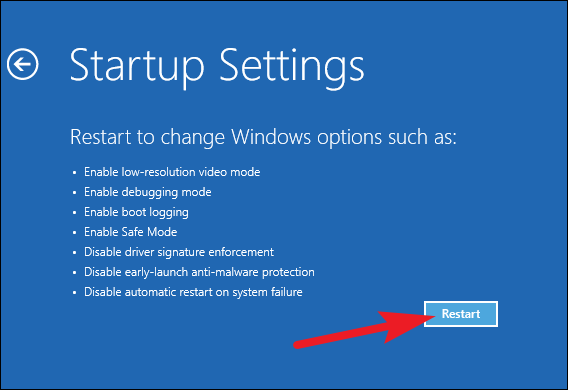
You’ll see a version of the familiar Advanced Boot Options menu. Press the number corresponding to the startup option you want to use (i.e., press the 4 key for regular Safe Mode).
您将看到熟悉的“高级启动选项”菜单的版本。 按与您要使用的启动选项相对应的数字(即,按4键进入常规安全模式)。
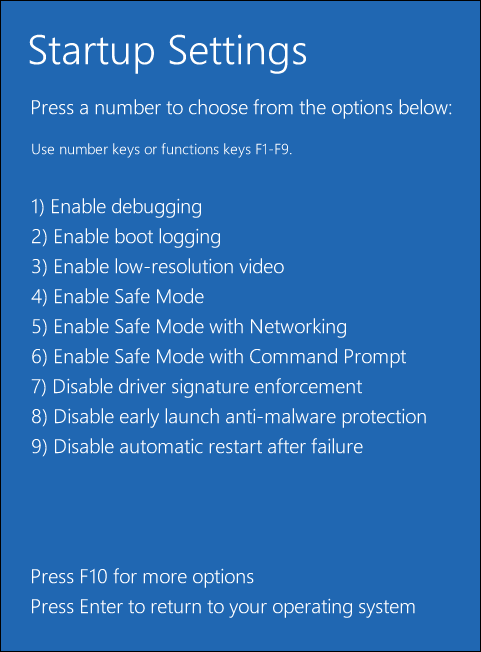
Note that if you’re using Windows 8, your PC will restart first, and then you’ll actually see the same “Advanced Boot Options” screen you’re used to from older versions of Windows. Use the arrow keys to select the appropriate Safe Mode option, and then hit Enter to boot into Safe mode.
请注意,如果您使用的是Windows 8,您的PC将首先重新启动,然后您会看到与以前版本的Windows相同的“高级启动选项”屏幕。 使用箭头键选择适当的“安全模式”选项,然后按Enter进入安全模式。
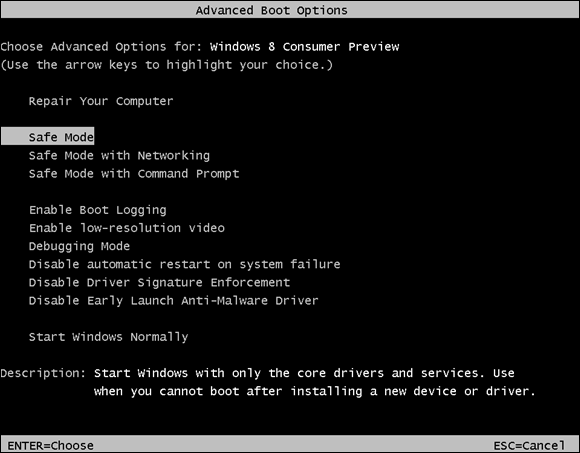
Yes, it’s a convoluted way to get to Safe Mode, and these options are much more hidden than they were in the past. But, at least they’re still available.
是的,这是进入安全模式的复杂方法,而且这些选项比过去更加隐蔽。 但是,至少它们仍然可用。
替代选项:强制Windows以安全模式启动,直到您告知不要这样做为止 (Alternative Option: Force Windows to Start in Safe Mode Until You Tell It Not To)
Sometimes, you’ll be troubleshooting something that requires you to boot into Safe Mode several times. Going through the whole procedure we’ve just outlined gets to be a real pain if you have to do it each time you restart your PC. Fortunately, there’s a better way.
有时,您需要进行故障排除,这需要多次启动到安全模式。 如果每次重新启动PC时都必须这样做,那么我们刚才概述的整个过程将非常痛苦。 幸运的是,有更好的方法。
The System Configuration tool built into Windows gives you the ability to enable a “safe boot” option. This essentially forces Windows to boot into Safe Mode every time you restart your PC. To start Windows normally again, you have to go back into the System Configuration tool and disable the option.
Windows内置的系统配置工具使您能够启用“安全启动”选项。 实质上,这每次启动PC时都会强制Windows进入安全模式。 要再次正常启动Windows,您必须返回到“系统配置”工具并禁用该选项。
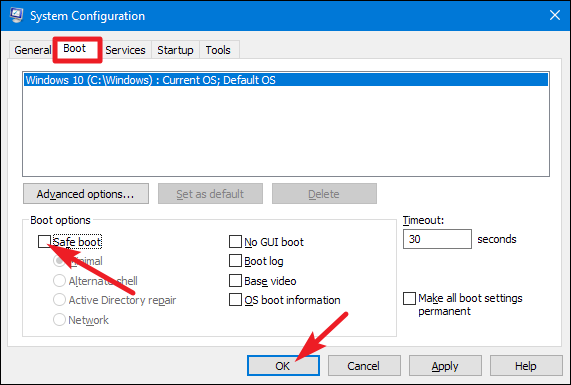
You can even choose the type of Safe Mode into which you want Windows to start:
您甚至可以选择要Windows启动的安全模式的类型:
Minimal: normal Safe Mode
最小:正常安全模式
Alternate shell: Safe Mode using only the Command Prompt
备用Shell:仅使用命令提示符的安全模式
Active Directory repair: Used only for repairing an Active Directory server
Active Directory修复:仅用于修复Active Directory服务器
Network: Safe Mode with networking support
网络:具有网络支持的安全模式
This alternative method provides a great way to boot into Safe Mode repeatedly when you need to, but you might also find it quicker than booting into Safe Mode using one of the more conventional methods we’ve discussed—even if you only need to visit Safe Mode once. Be sure to check out our full guide on how to force Windows to boot into Safe Mode for more information.
这种替代方法提供了一种在需要时重复启动到安全模式的好方法,但是,即使您只需要访问安全模式,也可能会比使用我们讨论的更常规的方法之一启动到安全模式更快。模式一次。 请务必查看有关 如何强制Windows进入安全模式的完整指南, 以获取更多信息。
翻译自: https://www.howtogeek.com/107511/how-to-boot-into-safe-mode-on-windows-8-the-easy-way/
简单工厂模式和工厂方法模式




















 1万+
1万+










 暂无认证
暂无认证




 被折叠的 条评论
为什么被折叠?
被折叠的 条评论
为什么被折叠?








